Top 3 moduri de a converti FLV în MOV
Din anumite formate neacceptate sau din alte motive, trebuie convertiți FLV în MOV, mai ales atunci când utilizați un Mac.
Trebuie să știți că fișierele FLV nu pot fi suportate nativ de QuickTime Player și iMovie. Deci, nu aveți voie să deschideți direct sau să editați FLV pe Mac. Oricare ar fi motivul, această postare vă va arăta cum se convertește FLV în MOV.
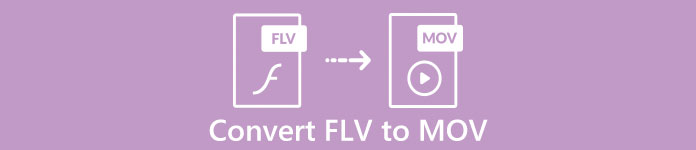
Din fericire, o mulțime de convertoare video, inclusiv multe online gratuite, care vă pot ajuta să schimbați cu ușurință fișierele FLV în MOV. Această postare vă va prezenta 3 minunate Convertoare FLV în MOV. Când ați descărcat niște videoclipuri FLV de pe site-uri de partajare video, vă puteți baza pe ele pentru a face conversia video din FLV în MOV.
Partea 1. Conversia FLV la MOV online gratuit
După cum am menționat mai sus, există un număr mare de convertoare online gratuite FLV în MOV oferite pe piață. În cazul în care nu știți pe care ar trebui să îl utilizați, aici vă recomandăm sincer popularul Convertor video online FVC gratuit pentru a converti FLV în QuickTime MOV.
Pasul 1: Deschideți browserul și accesați acest site online de conversie FLV în MOV. Îl puteți folosi pe orice browser web, inclusiv Chrome, IE, Safari și Firefox.
Pasul 2: Apasă pe Adăugați fișiere pentru a converti pentru a instala rapid un lansator pentru conversia FLV. După aceea, va apărea o fereastră pop-up pentru a vă răsfoi și încărca fișierul FLV.

Pasul 3: Când intrați în fereastra principală a convertorului, puteți vedea câteva formate video populare precum MP4, MOV, AVI, FLV, M4V, MKV, VOB, MPG, WMV și multe altele. Aici ar trebui să selectați MOV ca format de ieșire.
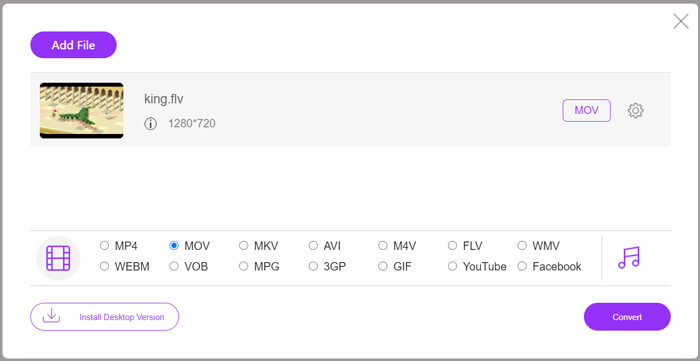
Pasul 4: Înainte de conversia finală FLV în MOV, puteți face clic Setări pictogramă pentru a personaliza mai multe setări video și audio, cum ar fi rezoluția video, codificatorul, rata de biți, rata de cadre, volumul audio, canalul audio și multe altele. După aceea, puteți face clic pe butonul Conversie pentru a începe conversia FLV în MOV online.
Partea 2. Schimbați FLV în MOV cu VLC
VLC este un player media open-source care are și câteva funcții de conversie de bază. Dacă aveți VLC Media Player instalat pe computerul dvs. Mac sau Windows, vă puteți baza pe acesta pentru a vă converti fișierele FLV.
Pasul 1: Deschideți VLC Media Player pe computer și faceți clic pe Mass-media meniul. Din lista derulantă, selectați Conversie / Salvare opțiune. Dacă utilizați VLC pe Mac, aici ar trebui să faceți clic pe meniul Fișier și apoi să selectați Conversie / Stream opțiune.
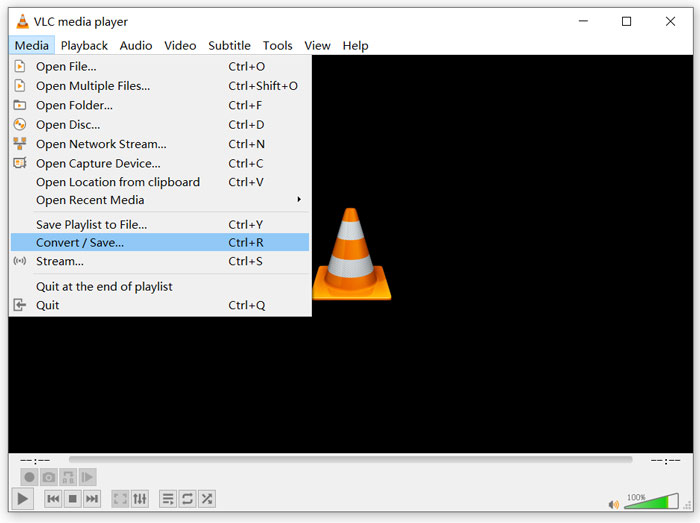
Pasul 2: Acum te afli în Deschideți media fereastră. Aici puteți face clic Adăuga pentru a importa fișierul FLV pe care doriți să îl convertiți. Apoi apasa Conversie / Salvare pentru a merge mai departe.
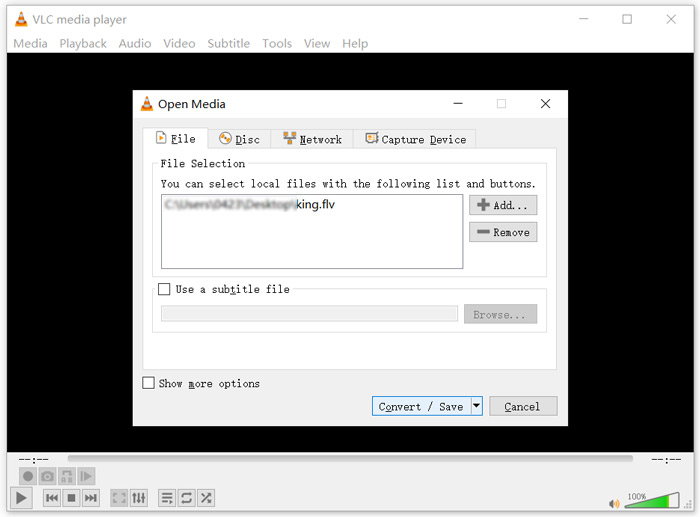
Pasul 3: Din lista derulantă a Profil, alegeți un format de ieșire adecvat. Aici poti convertiți FLV în MP4, TS, OGG, WebM, YouTube HD, MP3, FLAC și multe altele. Bifați caseta din fața Afișați ieșirea opțiune. Clic Naviga pentru a selecta un folder de destinație adecvat pentru FLV convertit. În acest pas, puteți oferi fișierului video de ieșire .mov extensie de fișier.
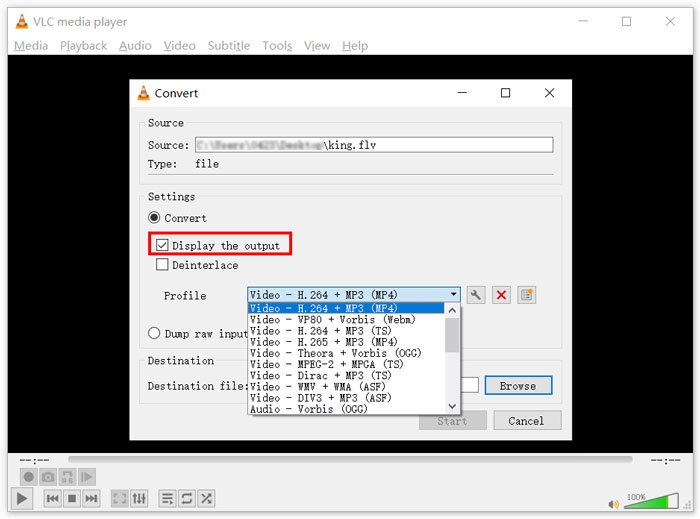
Pasul 4: După toate aceste operații, puteți face clic pe start pentru a face conversia FLV.
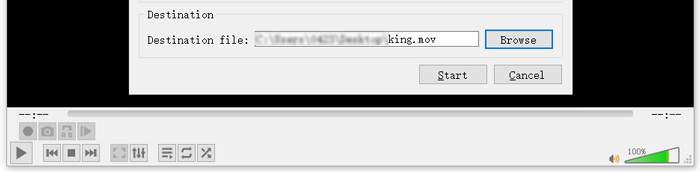
VLC Media Player va începe automat redarea videoclipului de ieșire. Puteți vedea un Conversia fișierului prompt în partea de sus a VLC. Nu închideți complet VLC până la finalizarea conversiei.
Partea 3. Cel mai bun mod de a converti FLV în MOV fără pierderi de calitate
Când doriți să convertiți FLV în MOV, puteți apela și la soluția profesională. Aici vă recomandăm cu tărie software-ul de conversie FLV în MOV cu toate caracteristicile, Video Converter Ultimate Pentru dumneavoastră. În comparație cu convertorul gratuit FLV la MOV și VLC, acesta oferă mai multe caracteristici și acceptă mai multe formate. Mai important, poate converti FLV în MOV, menținând în același timp calitatea originală.
- 1. Convertiți orice videoclip precum MKV, AVI, MP4, WMV, FLV în MOV fără a pierde calitatea.
- 2. Convertiți videoclipuri HD și SD de 8K / 5K / 4K, 1080p / 720p în peste 500 de formate precum MOV, MP4, AVI, MP3 și multe altele.
- 3. Editați videoclipuri precum tăiați, rotiți, decupați, îmbinați etc. și adăugați filtre și efecte și îmbunătățiți calitatea.
- 4. Caseta de instrumente poate comprima FLV, edita informații despre metadatele FLV, poate crea GIF-uri din FLV și multe altele.
Descărcare gratuităPentru Windows 7 sau o versiune ulterioarăDescărcare sigură
Descărcare gratuităPentru MacOS 10.7 sau o versiune ulterioarăDescărcare sigură
Pasul 1: Instalați și lansați gratuit acest convertor FLV în MOV pe computerul dvs. Mac sau Windows. Asigurați-vă că utilizați Convertor caracteristică. Apoi faceți clic pe cel mare la care se adauga pictogramă pentru a adăuga fișierele dvs. FLV.

Pasul 2: Faceți clic pe format pictogramă din partea dreaptă a fișierului FLV importat. Setați MOV ca format de ieșire din lista derulantă.
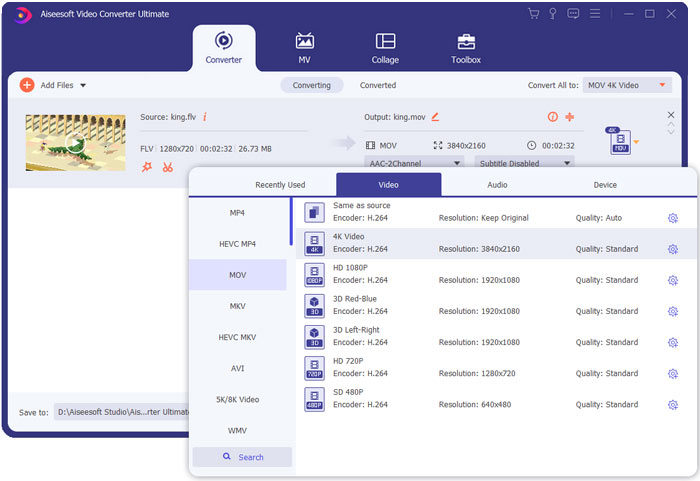
Pasul 3: După cum puteți vedea de sus, acest convertor FLV este echipat cu multe funcții de editare. Deci, înainte de conversia FLV în MOV, o puteți edita, adăuga filtre, efecte sau alte setări personalizate în funcție de nevoile dvs. După aceea, puteți face clic pe Conversia tuturor pentru a porni procesul de conversie.
Partea 4. Întrebări frecvente despre convertirea FLV în MOV
FLV vs MOV, Care este diferența dintre FLV și MOV?
FLV, Flash Video File, este un fișier video compatibil cu flash, dezvoltat de Adobe Systems. Conține un antet scurt, pachete video, audio și metadate intercalate. FLV este conceput inițial pentru a încorpora fluxuri video în aplicațiile Adobe. Un fișier FLV poartă un flux video de 640x360 și un flux audio cu 44,1 KHz, 2 canale, AAC.
MOV este formatul video implicit pentru dispozitivele Apple și software-ul conex, cum ar fi QuickTime Player și iMovie. Este baza formatului de fișier MPEG-4 de către Organizația internă pentru standardizare. Un fișier MOV poate stoca videoclipuri, audio, texte, subtitrări, imagini și alte fișiere.
Formatul FLV nu poate fi acceptat de dispozitivele Apple, inclusiv Mac, iPhone, iPad și iPod touch. Mai mult, în comparație cu MOV, FLV oferă videoclipuri de calitate inferioară.
Poate iMovie să editeze FLV?
Nu. După cum puteți afla de mai sus, FLV nu poate fi acceptat de dispozitivele și software-ul Apple. Fiind editorul video implicit al dispozitivelor Mac și iOS, iMovie nu este compatibil cu fișierele FLV.
Windows Media Player poate deschide fișiere MOV?
Majoritatea versiunilor Windows Media Player nu acceptă formatul MOV. Dar cel mai recent Windows Media Player 12.0 poate deschide fișiere MOV.
Concluzie
Această postare împărtășește 3 modalități ușoare de conversie FLV în MOV. Când fișierele dvs. FLV nu pot fi redate sau editate, vă puteți baza pe convertoarele recomandate pentru a le converti în MOV sau MP4.



 Video Converter Ultimate
Video Converter Ultimate Screen Recorder
Screen Recorder








